نوع واحد من البرامج الضارة يسمى ادواري. عندما يصاب جهاز الكمبيوتر الخاص بك ببرنامج الإعلانات المذكورة ، سيعرض إعلانات لخدمات ومنتجات وبرامج مختلفة. أحد هذه البرامج الإعلانية هو CrossRider الذي يحتوي على متغير جديد. على هذا النحو ، قد ترغب في إزالة كروس رايدر و حذف جميع البرامج الضارة وإعادة توجيه الفيروسات من أجهزة كمبيوتر macOS الخاصة بك.
لحسن الحظ ، إذا كنت تريد التخلص من CrossRider ، فأنت في المكان الصحيح. سنتحدث عن كيفية إزالة CrossRider من جهاز كمبيوتر macOS الخاص بك من خلال طرق مختلفة.
المحتويات: الجزء 1. ما هو CrossRider؟الجزء 2. نقرات بسيطة لإزالة CrossRider من Macالجزء 3. كيفية إزالة CrossRider يدويًا من Macالجزء 4. استنتاج
الجزء 1. ما هو CrossRider؟
قبل تقديم كيفية إزالة CrossRider ، سنتعرف على المزيد حول هذه البرامج الضارة. كروس رايدر هو ادواري التي لها متغيرات مختلفة. تم تأسيسها في عام 2018. عادةً ما تأتي CrossRider معبأة مع برامج أخرى يحتمل أن تكون غير مرغوب فيها. على هذا النحو ، ستعتقد أنك تقوم بتنزيل شيء مشروع.
بشكل عام ، سيتم استخدام أداة تحديث زائفة لبرنامج Flash Adobe لتوجيه المستخدمين إلى مواقع الويب التي ستمكنهم من تنزيل محدث Adobe Flash الوهمي. بمجرد حدوث ذلك ، سيتم تثبيت البرامج الإعلانية داخل جهاز كمبيوتر macOS أو جهاز كمبيوتر يعمل بنظام Windows.
سيضع المتغير الجديد لـ CrossRider ملف تعريف معين يسمى AdminPrefs داخل دليل تفضيلات النظام. في الواقع ، يمكن العثور على هذا النوع من الملفات الشخصية في متطفلين آخرين للمتصفحات مثل AnySearch.
عند تثبيت هذا في دليل تفضيلات النظام ، سيتم تغيير الصفحة الرئيسية في Chrome و Safari والمتصفحات الأخرى إلى صفحة ChumSearch.com. إذا كان الملف الشخصي لا يزال سليما داخل الدليل المذكور ، فسيكون من المستحيل تغيير الصفحة الرئيسية لمتصفحك ما لم تحذف ملف التعريف المذكور.
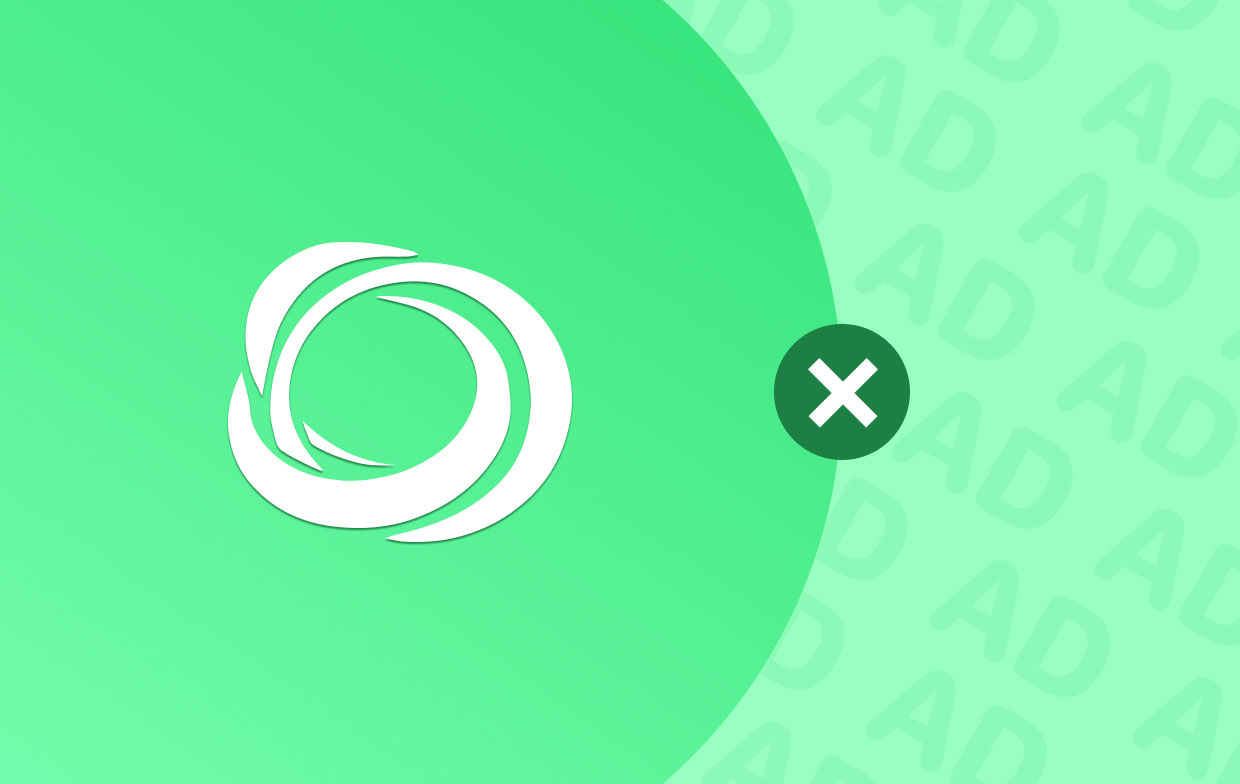
كيف تعرف ما إذا كان جهاز Mac الخاص بك مصابًا بـ CrossRider؟
هناك أشياء مختلفة ستلاحظها إذا كان جهاز الكمبيوتر الخاص بك مصابًا ببرنامج الإعلانات المتسللة قبل أن تقرر إزالة CrossRider. أول شيء ستلاحظه هو أن صفحتك الرئيسية على متصفحات مختلفة (مثل Chrome و Safari و Firefox) قد تم تغييرها من الصفحة الرئيسية السابقة التي وضعتها إلى صفحة ChumSearch.com.
لم يتم إثبات الأدلة المتعلقة بقدرة CrossRider على إتلاف أو إلحاق الضرر بجهاز كمبيوتر macOS الخاص بك. ولكن نظرًا لأن برامج الإعلانات المتسللة تعيد توجيه صفحتك الرئيسية السابقة إلى صفحة جديدة ، يتم منح مجرمي الإنترنت القدرة على التحقق من سجل التصفح الخاص بك بما في ذلك الأشياء التي تنفذها في مواقع مختلفة.
بالإضافة إلى ذلك ، يتم وضع العديد من الإعلانات على جهاز الكمبيوتر والمتصفحات الخاصة بك. على هذا النحو ، تصبح تجربة تصفح الإنترنت مزعجة ومزعجة. بالإضافة إلى ذلك ، فإنه يؤدي إلى تباطؤ أداء الكمبيوتر. هذا لأنه يستهلك أو يستخدم الموارد (مثل ذاكرة الوصول العشوائي للكمبيوتر الخاص بك) من أجل تنفيذ مهام معينة مثل عرض الإعلانات.
لتجنب الحصول على CrossRider على كمبيوتر macOS الخاص بك ، يجب عليك التأكد من عدم النقر فوق أي روابط لست متأكدًا منها. بالإضافة إلى ذلك ، تجنب النقر فوق النوافذ التي تخبرك بتحديث برنامج Adobe Flash على الكمبيوتر.
لذلك ، إذا كان لديك Adobe Flash Player داخل جهاز كمبيوتر macOS الخاص بك وما زلت تريد استخدامه على الجهاز ، فيجب عليك الانتقال إلى جزء Adobe Flash Player ضمن تفضيلات النظام بجهاز الكمبيوتر الخاص بك. ضمن هذا الجزء ، يجب النقر فوق علامة التبويب المسمى تحديث.
بعد ذلك ، اضبط البرنامج على التفضيلات التي تنص على " يسمح أدوبي لتثبيت التحديثات". بمجرد الانتهاء من ذلك ، انقر فوق "تحقق من وجود تحديثات". يجب أن تكون هذه هي الخطوات الوحيدة التي يجب عليك اتباعها إذا كنت تريد تحديث Adobe Flash Player.
الجزء 2. نقرات بسيطة لإزالة CrossRider من Mac
(أراضي البوديساتفا) اي ماي ماك باور ماي ماك يعد البرنامج من بين أفضل حلول التحسين والتنظيف لأنظمة macOS. من خلال العديد من الوحدات ، يساعد هذا البرنامج المستخدمين على التأكد من أن أجهزتهم في حالة جيدة.
يعد استخدام أداة التنظيف أحد أفضل الطرق لإزالة البرامج والإضافات غير المرغوب فيها من جهاز كمبيوتر macOS الخاص بك. غالبًا ما تتوفر العديد من أدوات التنظيف. ومع ذلك ، ليست كل برامج تنظيف أو تحسين أجهزة كمبيوتر macOS هي نفسها. لمتطلباتك ، يجب عليك اختيار واحد يمكن الاعتماد عليه وقوي.
PowerMyMac هو أداة مساعدة مصممة لتحسين وتسريع أداء جهاز الكمبيوتر الخاص بك. يمكن للمستخدمين التأكد من خلو جهاز macOS من الملفات غير المرغوب فيها باستخدام برنامج التحسين هذا. بالإضافة إلى ذلك ، فهو يساعد المستخدمين في إدارة إجراءات إلغاء التثبيت ويقدم مجموعة متنوعة من خيارات التحسين ، بما في ذلك القدرة على محو ذاكرة التخزين المؤقت لنظام أسماء النطاقات.
من السهل إزالة CrossRider باستخدام مزيل البرامج الضارة. يمكنك أيضًا إزالة البرامج الضارة الأخرى من جهاز Mac الخاص بك بما في ذلك تمامًا التخلص من Offers4U.
فيما يلي طرق استخدام iMyMac PowerMyMac لإزالة البرامج غير المرغوب فيها من جهاز الكمبيوتر ، مثل البرامج الضارة المشتبه بها. في هذه الحالة ، ستقوم بإزالة تطبيق Advanced Mac Cleaner لأنه مدمج مع CrossRider:
- قم بتثبيت البرنامج ، ثم قم بتشغيله. قم بزيارة الموقع الرسمي ثم قم بتنزيل حزمة التثبيت من هناك. لتثبيت الأداة على جهاز الكمبيوتر الخاص بك ، استخدم المثبت. سيتم بعد ذلك تشغيل النظام على جهاز macOS الخاص بك حتى تتمكن من الاستفادة من وظائفه.
- اضغط على التطبيق حدد ملف إلغاء تثبيت التطبيق وحدة من القائمة الموجودة على اليسار. بعد ذلك ، اختر SCAN للبحث عن جميع البرامج المثبتة على النظام.
- فقط انقر فوق التطبيق غير المرغوب فيه. سيعرض الجانب الأيمن للواجهة مجموعة متنوعة من البرامج. حدد التطبيق الذي تريد إزالته. بدلاً من ذلك ، يمكنك البحث عنه عن طريق كتابة اسمه في مربع البحث.
- قم بإزالة التطبيق من جهاز الكمبيوتر الخاص بك. باستخدام ملف كلين الموجود في الزاوية اليمنى السفلية للواجهة ، قد يتم حذف البرنامج.
- انتظر حتى تنتهي العملية. انتظر حتى تنتهي عملية تنظيف التطبيق. في حالة حدوث ذلك ، تظهر نافذة بعنوان "اكتمل التنظيف" سيظهر.

من أجل التعامل مع الامتدادات على جهاز الكمبيوتر الخاص بك ، يمكنك أيضًا استخدام PowerMyMac. اتبع هذه الخطوات لإزالة امتداد CrossRider:
- افتح الأداة المساعدة PowerMyMac ، ثم اختر ملحقات من القائمة الموجودة على اليسار.
- للعثور على كل امتداد على جهاز الكمبيوتر الخاص بك ، اضغط على SCAN. سيتم استخدام ثلاث فئات منفصلة - ملحقات الإنترنت وألواح التفضيلات والإضافات البارزة - لعرض قائمة الامتدادات.
- من خلال اختيار فئة الامتداد والنقر فوق الزر المجاور لها على الجانب الأيمن من الواجهة ، يمكنك تشغيلها أو إيقاف تشغيلها.

الجزء 3. كيفية إزالة CrossRider يدويًا من Mac
يمكنك أيضًا استخدام الأساليب اليدوية لإزالة البرامج والإضافات التي قد تكون ضارة أو ضارة من جهاز macOS الخاص بك. بناءً على المتصفح الذي تستخدمه ، ستتغير التعليمات.
كيفية التخلص من CrossRider من Safari
- أختار التفضيلات على موقع Safari.
- بعد ذلك ، حدد ملحقات
- يجب عليك إزالة أي امتدادات مشكوك فيها تراها هنا.
- تحقق من إجراء الإزالة.

كيفية حذف ادواري من كروم
- ابدأ تشغيل Chrome. ثم انقر فوق النقاط الثلاث في الزاوية اليمنى العلوية للواجهة.
- بعد الاختيار الإعدادات، اضغط هنا ملحقات.
- عن طريق اختيار حذفأو الامتدادات المشبوهة أو غير المرغوب فيها.
- تحقق من نواياك قبل إزالة الامتدادات.

قم بإزالة CrossRider من متصفح Firefox
- أطلق Firefox واختر القائمة.
- بعد ذلك ، اختر الإضافات والسمات تحت الإعدادات.
- انقر حذف بعد العثور على أي ملحقات غير معروفة أو غير مرغوب فيها.
- تحقق من الإجراء.

كيفية إزالة CrossRider من مجلد التطبيقات
فيما يلي الخطوات التي يمكنك اتباعها لإزالة CrossRider داخل مجلد التطبيقات في كمبيوتر macOS الخاص بك:
- أولاً ، افتح نوافذ Finder في جهاز الكمبيوتر الخاص بك.
- على الجانب الأيسر ، قم بزيارة ذكية ومتخصصة.
- حدد موقع تطبيق Advanced Mac Cleaner على جهاز الكمبيوتر الخاص بك.
- بعد ذلك ، انقل هذا التطبيق نحو سلة مهملات Mac.
- إفراغ سلة المهملات الخاصة بك بعد ذلك.
- ثم قم بزيارة ملفات تفضيلات النظام.
- في القسم السفلي من الواجهة ، انقر على الملفات الشخصية.
- بعد ذلك ، ابحث عن "الادارية"داخل الواجهة.
- يقع داخل الجزء الأيسر السفلي من نافذته ، انقر فوق ناقص ("-") .
الجزء 4. استنتاج
أنت تعرف الآن أفضل الطرق لإزالة CrossRider من أجهزة macOS بفضل هذا البرنامج التعليمي. تم توفير تقنيات يدوية وآلية. يعد تطبيق PowerMyMac من iMyMac أفضل طريقة لحذف الملفات. يمكنك الحصول على الأداة الآن!



